win10でシステムディスク容量を拡張する
php エディタ Zimo は、Win10 システムのディスク領域を拡張するソリューションを提供します。 Win10を使用していると、ソフトウェアのインストールやファイルのダウンロードなどにより、システムディスクの空き容量が徐々に減り、パソコンの動作が遅くなる場合があります。この問題を解決するには、システムのディスク容量を拡張する必要があります。この記事では、システムディスク容量を簡単に拡張し、コンピュータのスムーズな動作を復元するための簡単で効果的な方法を紹介します。
コンピュータ ストアから購入したコンピュータを開いたところ、ディスク パーティションのサイズが乱雑すぎることがわかりました。システムに影響を与えずにパーティションを再分割する方法はありますか?実際には、パーティションのサイズを変更することでハードドライブのスペースを再割り当てできます。どうやってするの?エディターの手順に従って、パーティション調整の詳細な手順を確認します。
次は、win10 システムのパーティション調整チュートリアルです。
パーティションを拡張するにはどうすればよいですか?
1.以下に示すように、コンピューターを右クリックし、「管理」をクリックします:
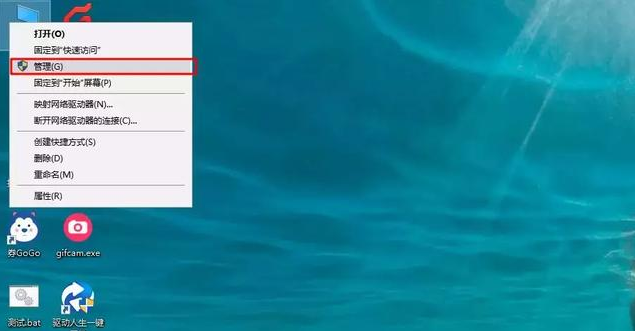
ハードディスク パーティション図-1
2 。 「コンピュータの管理」の左側にある「ディスクの管理」オプションを見つけます。右側にパーティションに関する情報が表示されます。
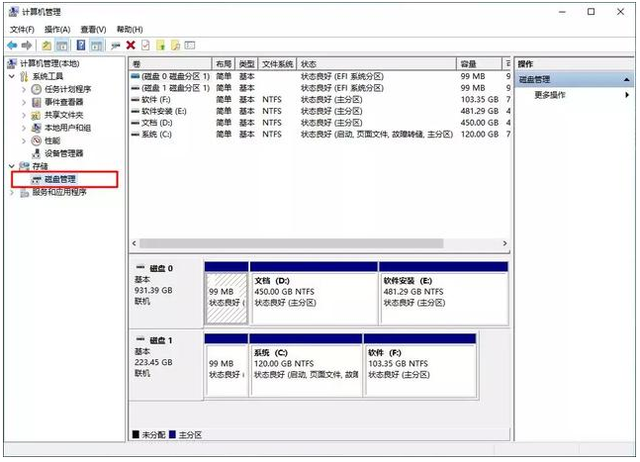
Win10 チャート-2
3.これは、パーティションのサイズを変更できるディスクを見つけるためです。事前にパーティション上の重要なデータをバックアップするように注意してください。次に、圧縮されたボリュームを右クリックします。新しいパーティションの容量を入力し、「コンパクト」をクリックします。
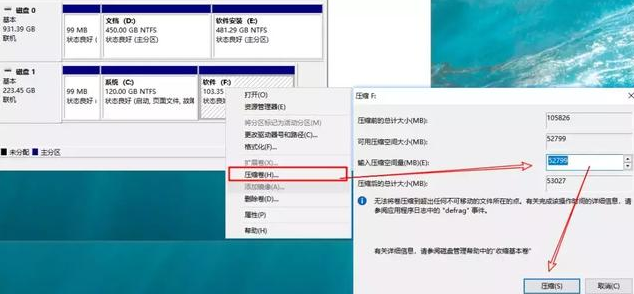
#システム パーティション図 - 3
4.次に、未割り当ての圧縮ボリュームが表示されます。右クリックして「新しいシンプル ボリューム」を選択し、「次へ」をクリックし続けて新しいパーティションを作成します。
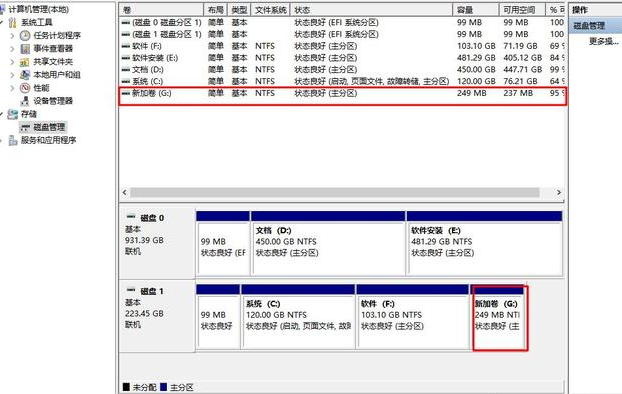
Win10 チャート-4
パーティションを結合するにはどうすればよいですか?
パーティションを削除するとデータが失われることに注意してください。操作前に必ずデータのバックアップを行ってください。
1.結合する 2 つの隣接するパーティションを選択し、そのうちの 1 つを右クリックしてボリュームを削除します。
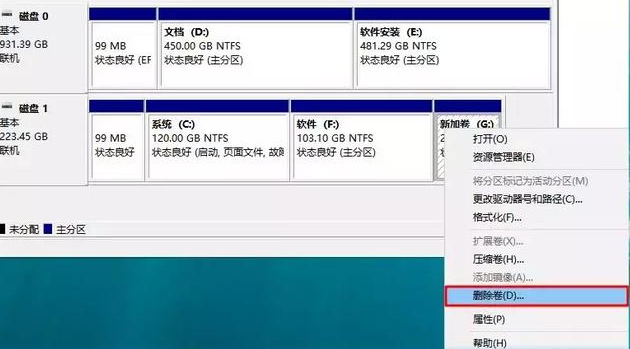
#システム図-5
2.次に、別のパーティションで「ボリュームの拡張」を右クリックし、削除したばかりのパーティションスペースを結合します。
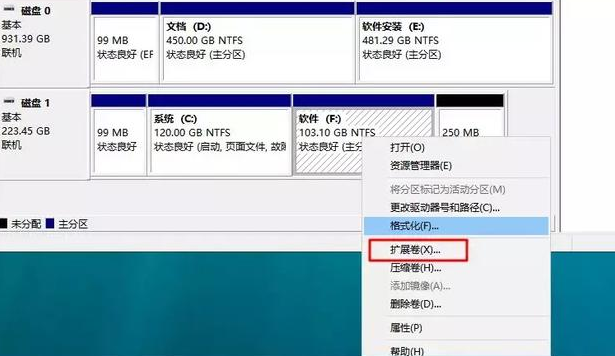
システム パーティション図-6
Win10 システム パーティション調整チュートリアル。
以上がwin10でシステムディスク容量を拡張するの詳細内容です。詳細については、PHP 中国語 Web サイトの他の関連記事を参照してください。

ホットAIツール

Undresser.AI Undress
リアルなヌード写真を作成する AI 搭載アプリ

AI Clothes Remover
写真から衣服を削除するオンライン AI ツール。

Undress AI Tool
脱衣画像を無料で

Clothoff.io
AI衣類リムーバー

AI Hentai Generator
AIヘンタイを無料で生成します。

人気の記事

ホットツール

メモ帳++7.3.1
使いやすく無料のコードエディター

SublimeText3 中国語版
中国語版、とても使いやすい

ゼンドスタジオ 13.0.1
強力な PHP 統合開発環境

ドリームウィーバー CS6
ビジュアル Web 開発ツール

SublimeText3 Mac版
神レベルのコード編集ソフト(SublimeText3)

ホットトピック
 7478
7478
 15
15
 1377
1377
 52
52
 77
77
 11
11
 19
19
 33
33
 SQL DateTimeの使用方法
Apr 09, 2025 pm 06:09 PM
SQL DateTimeの使用方法
Apr 09, 2025 pm 06:09 PM
DateTimeデータ型は、0001-01-01-01 00:00:00:00:00:00:00:00:00:00:00:00:59:59.999999999:59:59.99999999の範囲の高精度の日付情報を保存するために使用され、内部はdateTime(精度)です。変換機能は機能しますが、精度、範囲、およびタイムゾーンを変換する際に潜在的な問題に注意する必要があります。
 NAVICATでデータベースパスワードを取得できますか?
Apr 08, 2025 pm 09:51 PM
NAVICATでデータベースパスワードを取得できますか?
Apr 08, 2025 pm 09:51 PM
NAVICAT自体はデータベースパスワードを保存せず、暗号化されたパスワードのみを取得できます。解決策:1。パスワードマネージャーを確認します。 2。NAVICATの「パスワードを記憶する」機能を確認します。 3.データベースパスワードをリセットします。 4.データベース管理者に連絡してください。
 MariadBのNAVICATでデータベースパスワードを表示する方法は?
Apr 08, 2025 pm 09:18 PM
MariadBのNAVICATでデータベースパスワードを表示する方法は?
Apr 08, 2025 pm 09:18 PM
Passwordが暗号化された形式で保存されているため、MariadbのNavicatはデータベースパスワードを直接表示できません。データベースのセキュリティを確保するには、パスワードをリセットするには3つの方法があります。NAVICATを介してパスワードをリセットし、複雑なパスワードを設定します。構成ファイルを表示します(推奨されていない、高リスク)。システムコマンドラインツールを使用します(推奨されません。コマンドラインツールに習熟する必要があります)。
 PostgreSQLデータベースパスワードを表示するNAVICATの方法
Apr 08, 2025 pm 09:57 PM
PostgreSQLデータベースパスワードを表示するNAVICATの方法
Apr 08, 2025 pm 09:57 PM
NAVICATはセキュリティ上の理由で暗号化されたパスワードを保存するため、NAVICATからPostgreSQLパスワードを直接表示することは不可能です。パスワードを確認するには、データベースに接続してみてください。パスワードを変更するには、PSQLまたはNAVICATのグラフィカルインターフェイスを使用してください。他の目的のために、ハードコーディングされたパスワードを避けるために、コード内の接続パラメーターを構成する必要があります。セキュリティを強化するには、強力なパスワード、定期的な変更を使用し、多要素認証を有効にすることをお勧めします。
 MySQLとMariadBを同じサーバーにインストールできますか?
Apr 08, 2025 pm 05:00 PM
MySQLとMariadBを同じサーバーにインストールできますか?
Apr 08, 2025 pm 05:00 PM
MySQLとMariaDBは、単一のサーバーに同時にインストールして、特定のデータベースバージョンまたは機能のさまざまなプロジェクトのニーズを満たすことができます。以下の詳細に注意する必要があります。さまざまなポート番号。さまざまなデータディレクトリ。リソースの合理的な割り当て。監視バージョンの互換性。
 SQLの特定の基準を満たす行を削除する方法
Apr 09, 2025 pm 12:24 PM
SQLの特定の基準を満たす行を削除する方法
Apr 09, 2025 pm 12:24 PM
削除ステートメントを使用して、データベースからデータを削除し、Where句を介して削除基準を指定します。例構文:table_nameからdelete where condition;注:削除操作を実行する前にデータをバックアップし、テスト環境でステートメントを確認し、削除された行の数を制限するためにLIMIT句を使用し、WHERE句を慎重に確認して誤った違いを回避し、インデックスを使用して大きなテーブルの削除効率を最適化します。
 mysqlはbinlogファイルを削除できますか
Apr 08, 2025 pm 03:36 PM
mysqlはbinlogファイルを削除できますか
Apr 08, 2025 pm 03:36 PM
MySQLはbinlogを削除できますが、注意してください。 Purgeコマンドは、バックアップまたはリレーログに適用されたBINLOGファイルを安全に削除できます。削除時間は、完全なバックアップ時間よりも遅くなければなりません。パージコマンドの実行時間はファイルサイズの影響を受け、異なるMySQLバージョンの使用はわずかに異なる場合があります。オンラインビンログクリーンアップツールは、管理と削除を支援できますが、ツールを選択するときは注意してください。
 MySQLはSQLサーバーに接続できますか
Apr 08, 2025 pm 05:54 PM
MySQLはSQLサーバーに接続できますか
Apr 08, 2025 pm 05:54 PM
いいえ、MySQLはSQL Serverに直接接続できません。ただし、次のメソッドを使用してデータ相互作用を実装できます。ミドルウェア:MySQLから中間形式にデータをエクスポートしてから、ミドルウェアを介してSQL Serverにインポートします。データベースリンカーの使用:ビジネスツールは、よりフレンドリーなインターフェイスと高度な機能を提供しますが、本質的にはミドルウェアを通じて実装されています。




